APN設定の手順をAndroid・iPhoneそれぞれで解説!

スマホの初期設定の1つに、「APN設定」があります。初期設定中、あるいは乗り換えを検討中の方の中には、「APN設定ってどんな設定?」「どういう時に設定すれば良いの?」と気になっている方もいるかもしれません。
本記事では、APN設定の意味と設定の手順を紹介します。ぜひこの機会に押さえておきましょう。
更新日:2023.7.21
APN設定とは?
APN設定は、契約した携帯電話会社の通信を利用するために必要な設定です。APN設定をすることで、はじめて契約先のデータ通信が利用できるようになります。
APNは「Access Point Name(アクセスポイント名)」の略で、アクセスポイントはインターネットに接続するための「中継地点」の役割を果たしています。この中継地点を契約中の携帯電話会社のものに指定することで、お手持ちのスマホが契約先の回線を利用してインターネットに接続できるようになります。
APN設定をしないとどうなる?
APN設定をしないと、契約先の携帯電話会社でのデータ通信が利用できません。
なお、音声通話やSMS(ショートメッセージサービス)については、APN設定なしでも利用できます。
APN設定が必要なケース
APN設定が必要なケースに、次の4つが挙げられます。
- キャリアで購入したスマホをSIMロック解除して、「他キャリア」や「格安SIM(MVNO)」で使う
- SIMフリーのスマホにSIMカードを挿して使う
- 中古で買ったスマホにSIMカードを挿して使う
- 海外で現地のプリペイド式SIMカードを挿して使う
スマホを購入したキャリアでデータ通信を利用する場合、端末のAPNは設定済みのため、基本的に利用者ご自身でのAPN設定は不要です。例えば、ソフトバンクでスマホを購入し、そのままソフトバンクで契約する場合は、APN設定は必要ありません。
しかし、キャリアで購入したスマホを他キャリアや格安SIM(MVNO)で使いたい場合は、APN設定が必要となります。また、SIMフリーのスマホや中古で買ったスマホにSIMカードを挿して使う場合も、基本的にAPN設定が必要です。
APN設定を行う手順
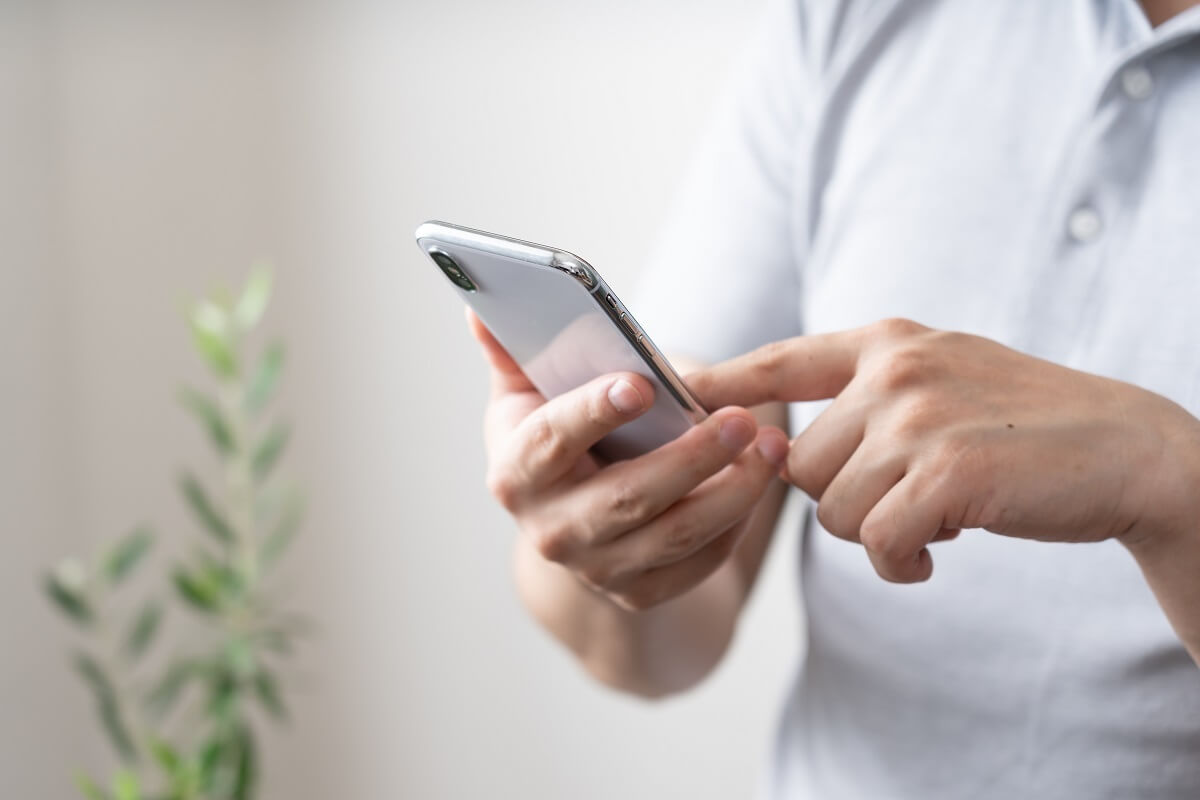
ここからは、AndroidとiPhoneそれぞれのAPN設定の手順をみていきましょう。
AndroidでAPN設定を行う手順
AndroidでAPN設定を行う手順は、次の通りです(※1)。
AndroidのAPN設定の手順
1.「設定」>「ネットワークとインターネットの設定」>「モバイルネットワーク」の順に選択する
2.アクセスポイント名からAPN設定画面を開く
- ※Wi-Fiはオフにしてください
3.メニューから新しいAPNを選択する
- ※APN一覧に利用する回線種別がない場合は画面右上の「+」をタップして、「アクセスポイントの編集」画面を開きます。
4.APN情報を入力し、画面右上の「︙」をタップして保存する
- ※1 機種により設定方法が異なります。
スマホ画面の設定の中にある「モバイルネットワーク」などの項目から、APN情報を入力し保存することで、APN設定が完了します。
機種によっては、SIMカードを挿してAPNの設定画面を確認すると、一覧の中に契約先の携帯電話会社のAPNが表示されることがあります。その場合は、契約先の携帯電話会社のAPNを選択するだけで設定が完了します。
アンテナに「4G」か「5G」が表示される、またはWi-Fiを切った状態でインターネット通信が出来ていれば、手動でのAPN設定は不要です。
iPhoneでAPN設定を行う手順
iPhoneのAPN設定は、契約先の携帯電話会社が配布する「APN構成プロファイル」をダウンロードする必要があります。APN情報の手入力は不要です。
1.契約先の公式サイトなどからAPN構成プロファイルをダウンロードする
2.端末の「設定」を開く
3.「プロファイルがダウンロードされました」のメッセージをタップする
4.プロファイルの「インストール」をタップする
5.画面に沿って入力を進め、プロファイルのインストールを完了させる
APN構成プロファイルは契約先の携帯電話会社の公式サイトなどからダウンロードします。プロファイルをダウンロードした後に端末の「設定」からインストールを行い、APN設定は完了です。設定を完了しても「4G」または「5G」表示にならない場合は、機内モードのON→OFFや端末の再起動をお試しください。
なお、iPhoneの場合は最新OSであればAPN設定が不要になるケースもあります。APNプロファイルのダウンロード方法と合わせて、各携帯電話会社の公式サイトを確認しましょう。
LINEMOは、iOSのアップデートとキャリア設定のアップデートを行うことで、APNプロファイルのダウンロード不要で設定が完了します。
iOSのアップデートは、「設定」>「一般」>「ソフトウェアアップデート」から可能です。キャリア設定のアップデートは「設定」>「一般」>「情報」を選択後に表示される「キャリア設定アップデート」のポップアップから「アップデート」を選択すると完了します。
APN設定の注意点
APN設定の注意点は、主に次の2つが挙げられます。それぞれ確認していきましょう。
不要なプロファイルは事前に削除する
以前に別の携帯電話会社のプロファイルをダウンロードしていた場合には、事前に削除してからこれから利用する携帯電話会社のプロファイルのダウンロードを行いましょう。
iPhoneでAPN構成プロファイルを削除する手順(iOS15の場合)は、次の通りです。
1.「設定」>「一般」>「VPNとデバイス管理」を選択する
2.削除する「構成プロファイル」を選択する
3.「ファイルを削除」をタップする
4.パスコードを入力する
5.構成プロファイルが削除されたことを確認する
APN設定の入力ミスに注意する
AndroidのAPN設定は、契約先の携帯電話会社のAPNが一覧にない場合は、手入力する必要があります。APN設定をしたにもかかわらず通信ができない場合は、文字の打ち間違えの可能性もあります。
APN設定を開き、あらためて設定内容を確認してみましょう。
安くて快適なスマホの契約先は「LINEMO」がおすすめ
スマホの乗り換えを検討中の方には、料金の安さと通信品質の高さが魅力の「LINEMO」がおすすめです。
LINEMOはソフトバンク回線をそのまま利用しているので、キャリア品質の安定した通信が可能です。お昼や夕方もつながりやすく、回線混雑時も通信速度が出やすいので、通信でのストレスを減らしたい方も安心して利用できます。
料金プランは、月額2,728円(税込)のスマホプランと月額990円(税込)のミニプランの2つのみで、両プランともキャリア品質の通信がおトクに利用できます(※2)。
| 項目 | スマホプラン | ミニプラン |
|---|---|---|
| データ量 | 20GB | 3GB |
| 月額基本料(税込) | 2,728円 | 990円 |
| LINEギガフリー | 対応 | 対応 |
| データ量超過後の通信速度 | 最大1Mbps | 最大300kbps |
| 契約後のプラン変更 | ミニプランに変更可能 | スマホプランに変更可能 |
- ※2「スマホプラン」「ミニプラン」について
- ・時間帯により速度制御の場合あり。
- ・通話従量制(22円/30秒)。ナビダイヤル(0570から始まる番号)など異なる料金の電話番号があります。
- ・オンライン専用
- ・その他の詳細は文末の※4を参照
- またLINEMOには、LINEギガフリー(※3)があります。LINEギガフリーとは、LINEのトークや音声通話、ビデオ通話などがギガ消費ゼロで利用できるサービスで、これまで以上に、気兼ねなくLINEで家族や友人とやり取りができます。
- 「安さも快適さもどちらも大事」と考えている方は、ぜひLINEMOを検討してみてはいかがでしょうか。
- ※3「LINEギガフリー」について
- ・トークでの位置情報の共有・Live の利用、スタンプショップの利用、ニュース記事の閲覧など、一部 LINE ギガフリーの対象外があります。
- ・その他の詳細は文末の※5を参照
APN設定を理解して手続きをスムーズに進めよう
APN設定の意味や、手順についてご紹介しました。APN設定とは、契約先の携帯電話会社のデータ通信を使うために必要な設定です。
Androidは、「設定」からAPNを登録することで手続きを完了できます。iPhoneは、APN構成プロファイルをダウンロードすることで設定できます。APN設定の手順の詳細は、契約先の携帯電話会社の公式サイトなどでも確認できるので、合わせてチェックしておきましょう。
APN設定を理解して、スムーズに利用開始の手続きを進めていきましょう。
- ※4「スマホプラン」「ミニプラン」について
- ・時間帯により速度制御の場合あり。
- ・通話従量制(22円/30秒)。ナビダイヤル(0570から始まる番号)など異なる料金の電話番号があります。
- ・契約者年齢が18歳以上であることが必要です。
- ・法人は対象外です。
- ・3G専用端末、VoLTEに対応していない端末、SIMロック解除に対応していない端末など一部対象外端末あり。
- ・MMS(キャリアメール)は利用できません。
- ・SMSや海外でのご利用分などは別途料金が発生します。
- ・1カ月あたりのデータ利用量がデータ量上限を超えた場合、月末まで、送受信時の通信速度を最大で、スマホプランについては1Mbps、ミニプランについては300 kbps に制限します。
- ・データ量上限を超過した場合、追加データ(550円/1GB)を購入することで、通常速度でご利用いただけます。
- ・月途中に解約の場合は、日割り計算は行いません。
- ・ネットワークサービスの安定的な提供のため、時間帯により、動画、ゲーム等のサービス、AR(拡張現実)等の機能を用いたサービス、その他トラヒックの混雑を生じさせるおそれのあるサービスのご利用にあたり、通信速度を制御します。
- ・通信が混雑し、又は通信の混雑が生じる可能性がある場合、ネットワーク全体の品質を確保するため、通信の種類及び内容にかかわらず、速度を制御する場合があります。
- ・一定期間内に著しく大量の通信を継続的に行い、機械的な通信と当社が判断した場合は、当該通信を行うお客さまに対して通信速度を制限することがあります。
- ・余ったデータ量は翌月以降に繰り越しません。
- ※5「LINEギガフリー」について
- ・トークでの位置情報の共有・Live の利用、スタンプショップの利用、ニュース記事の閲覧など、一部 LINE ギガフリーの対象外があります。
- ・OS、ブラウザ又はアプリケーションのバージョンアップ、アップデート、Wi-Fiからの切替その他技術的要因により、ギガフリーの対象外となる場合があります。詳細は、LINEMOホームページをご確認ください。
- ・iOS 15以降でiCloud+を利用する際に、プライベートリレーをオンに設定した状態でSafariブラウザからギガフリーの対象サービスを利用すると、データ量を消費する場合がございます。プライベートリレーをオフにした場合、iOS 14以前同様にギガフリーの対象サービスがデータ量を消費せずご利用いただけます。
- ・ギガフリーの対象サービスは、変更、追加、廃止又はギガフリーの対象外となることがあります。
- ・時間帯により速度制御される場合あります。
- ・LINEサービス内で有料のサービスを利用する場合は、別途お支払いが必要です。
※当ページの内容は公開日時点の情報です。
※表示価格は特に断りがない限り税込です。







